

بقلم Gina Barrow, ، آخر تحديث: December 2, 2021
قد تكون إعادة التشغيل العشوائية معقولة ولكن إعادة التشغيل المتكرر أمر يدعو للقلق. يحدث هذا للعديد من مستخدمي iOS وقد تركوا في حيرة من أمرهم لماذا يستمر iPhone في إعادة التشغيل و حتى أن بعض المستخدمين أبلغوا أن أجهزتهم لن يتم تشغيله. قد يتسبب تحديث iOS أحيانًا في حدوث مشكلات لنا بالفعل. تحدث العديد من المشكلات بعد تحديث iOS ، على سبيل المثال ، عالق على شعار Apple، وبالطبع مشكلة إعادة التشغيل هذه.
عادةً ما تنقسم إعادة التشغيل في iPhone إلى نوعين ، أحدهما متقطع والآخر متكرر. الفئة الثانية هي الأكثر أهمية لأنها لن تسمح لك بفعل أي شيء على جهازك بينما لا تزال إعادة التشغيل المتقطعة تسمح لك بعمل نسخة احتياطية لجهاز iPhone الخاص بك قبل استكشاف الأخطاء وإصلاحها.
إذا واجهت أيًا من مشكلات إعادة التشغيل هذه ، فاقرأ معًا لمعرفة أفضل حل يمكنك القيام به لاستكشاف هذه المشكلة المزعجة وإصلاحها.
الجزء 1. 7 حلول أساسية لإصلاح iPhone يحافظ على إعادة التشغيل ولن يتم تشغيلهالجزء 2. ملخص
هناك العديد من الأسباب التي تجعلك اي فون يحتفظ on إعادة التشغيل ولن يتم تشغيله. إذا استمر جهاز iPhone الخاص بك في التشغيل بشكل متقطع ، فاتبع هذه الحلول السبعة ، ومع ذلك ، إذا لم يسمح لك iPhone بفعل أي شيء لأنه يُعاد تشغيله في حلقة ، فانتقل إلى الحل 7.
عادةً ما يشير جهاز iPhone الذي يتم إعادة تشغيله من تلقاء نفسه إلى وجود مشكلة في البرنامج. يمكنك التحقق مما إذا كان لديك تطبيق قديم أو تطبيق غير متوافق ربما تسبب في إعادة تشغيل جهازك.
ما يمكنك فعله هو تحديث جميع التطبيقات وحذف التطبيقات غير المدعومة.
بصرف النظر عن تحديث التطبيقات ، يمكنك أيضًا إزالة ملفات التطبيقات المشبوهة ربما تسبب ذلك في إعادة تشغيل iPhone.
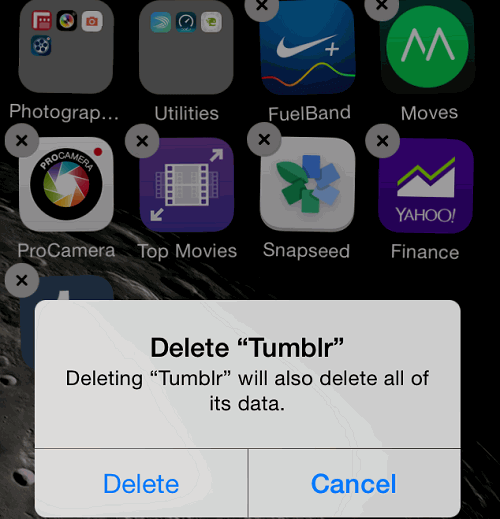
في حالة عدم السماح لك التطبيق / التطبيقات بحذفها ، حاول توصيل جهاز iPhone الخاص بك بـ iTunes. سيعطيك هذا خيارًا لإلغاء تثبيت التطبيق / التطبيقات.
يمكنك أيضًا تحديد ما إذا كان أحد التطبيقات يتسبب في إعادة التشغيل عن طريق التحقق من تحليلات تطبيق iPhone الخاص بك. اذهب إلى الإعدادات، ثم الخصوصيّة. صنبور التحليلات والتحسينات وحدد بيانات التحليلات.
قم بالتمرير بسرعة عبر قائمة التطبيقات وإذا وجدت تطبيقًا / تطبيقات مدرجة عدة مرات ، فيمكنك إلغاء تثبيتها أو إزالتها.
عندما اي فون يستمر في إعادة التشغيل ولن يتم تشغيله، يتجاهل العديد من المستخدمين جزء الأجهزة لأنهم مقتنعون في الغالب بأن إعادة التشغيل ناتجة عن خلل في البرنامج. ومع ذلك ، هناك حالات معطلة لأجهزة iPhone تتسبب أيضًا في إعادة التشغيل.
عادة ، يتسبب منفذ الشحن المكسور في إعادة تشغيل الجهاز. هذا سيناريو شائع في معظم أجهزة iPhone. ما عليك سوى إزالة الغطاء من جهاز iPhone الخاص بك ، إذا كان لديك واحد ، ثم تحقق من المنفذ بحثًا عن بعض الحطام.
يمكنك أيضًا تنظيف المنفذ بقطعة قماش نظيفة وجافة إذا لزم الأمر. شيء آخر يجب ملاحظته هنا هو بطارية iPhone. تأكد من أن لديك عمرًا كافيًا للبطارية لتحديد أن إعادة التشغيل لا تنتج عن عمر البطارية غير الكافي.
يمكن أن تؤدي إعادة تعيين جميع الإعدادات على جهاز iPhone إلى حل العديد من مشكلات البرامج والاتصال. على الرغم من أنه قد لا يكون حلاً ممتازًا ، إلا أنه يمكن أن يساعد ، فلماذا لا تجربه.
لن يؤدي القيام بذلك إلى مسح بيانات هاتفك بالكامل ، بل سيؤدي فقط إلى استعادة إعداداتك إلى الوضع الافتراضي وستحتاج فقط إلى تسجيل الدخول مرة أخرى إلى شبكة Wi-Fi الخاصة بك.
يعد عدم القدرة على الاتصال بشبكة مشغل شبكة الجوّال احتمالًا كبيرًا آخر للتسبب في استمرار إعادة تشغيل iPhone وعدم تشغيله. يمكنك اختبار ذلك عن طريق إزالة الجزء الخارجي وتركه لبضع دقائق ثم إعادة إدخاله.

إذا تم إصلاح إعادة التشغيل بواسطة هذا الحل ، فيمكنك اختيار استبدال ملف بطاقة SIM. خلاف ذلك ، تابع استكشاف الأخطاء وإصلاحها أدناه.
ربما ، يمكن أن تؤدي إعادة الضبط الثابتة إلى إصلاح ملف اي فون أن يستمر في إعادة التشغيل ولن يتم تشغيله. عادة ، يتم ذلك عند إعادة تشغيل الجهاز في حلقة. سيؤدي إجراء إعادة تعيين ثابت إلى إجبار iPhone على إيقاف تشغيل جميع عمليات البرامج مؤقتًا وإعادة التشغيل من جديد.
لتنفيذ إعادة تعيين إلى إعدادات المصنع ، اضغط مع الاستمرار على زري الطاقة والصفحة الرئيسية حتى تصبح الشاشة فارغة ويظهر شعار Apple مرة أخرى. ومع ذلك ، تختلف خطوة إعادة تعيين جهاز iPhone وفقًا للطراز الخاص بك.
بالنسبة للهاتف 8/8 Plus / X: المس بسرعة وحرر مستوى الصوت ، ثم زر خفض الصوت ، ثم المس باستمرار الزر الجانبي حتى يظهر شعار Apple.
يحتوي iPhone 7/7 Plus على أزرار مختلفة للضغط عليها. اضغط مع الاستمرار في الوقت نفسه على زري الطاقة وخفض الصوت حتى يظهر شعار Apple على الشاشة.
معلومه- سرية: اضغط مع الاستمرار على الأزرار لمدة 20 ثانية على الأقل ، بغض النظر عن طراز iPhone الذي تستخدمه.
هذا الحل التالي مهم لأنه يمكنه حذف جميع محتويات هاتفك. لهذا السبب ، غالبًا ما يتم تقديم هذه الطريقة في نهاية أو في الأجزاء الأخيرة من استكشاف الأخطاء وإصلاحها ، عندما يتم تجربة كل شيء وفشل على ما يبدو.
تؤدي استعادة iPhone إلى حذف بيانات وبرامج جهازك تمامًا. بعد ذلك اي تيونز سيعيد تحميل iOS.
غالبًا ما يتم ذلك بواسطة تقنيات Apple ولكن يمكنك أيضًا إجراء الاستعادة بنفسك. اتبع:
بعد استعادة جهاز iPhone الخاص بك ، يمكنك بعد ذلك اختيار استرداد نسخة iTunes الاحتياطية حتى تستعيد بياناتك. العيب الوحيد لهذه الطريقة هو احتمال فقدان البيانات لأن iTunes سوف يستعيد النسخة الاحتياطية السابقة. لن يتم تضمين جميع بياناتك الحالية إلا إذا قمت بحفظها في مكان آخر.
هناك بديل لإصلاح iPhone الذي يستمر في إعادة التشغيل ولن يتم تشغيله دون فقدان البيانات. يمكنك استخدام استرداد نظام iOS من FoneDog، برنامج احترافي يساعدك في إصلاح مشكلات iPhone المختلفة مثل إعادة التشغيل ، والتعليق على شعار Apple ، وغير ذلك الكثير.
استعادة نظام iOS
إصلاح مشكلات نظام iOS المختلفة مثل وضع الاسترداد ، ووضع DFU ، وتكرار الشاشة البيضاء عند البدء ، وما إلى ذلك.
قم بإصلاح جهاز iOS الخاص بك إلى الوضع الطبيعي من شعار Apple الأبيض ، الشاشة السوداء ، الشاشة الزرقاء ، الشاشة الحمراء.
فقط قم بإصلاح نظام iOS الخاص بك إلى الوضع الطبيعي ، ولا تفقد البيانات على الإطلاق.
إصلاح خطأ iTunes 3600 والخطأ 9 والخطأ 14 ورموز خطأ iPhone المختلفة
قم بإلغاء تجميد iPhone و iPad و iPod touch.
تحميل مجانا
تحميل مجانا

يمنحك FoneDog iOS System Recovery خيارًا أكثر سهولة في الاستخدام لاستكشاف أخطاء جهاز iPhone الخاص بك وإصلاحها. قد لا يكون من السهل التنقل في iTunes خاصة للمبتدئين ، وغالبًا ما تتسبب الاستعادة من iTunes في فقد البيانات. لتجنب ذلك ، يمكنك اختيار استخدام FoneDog iOS System Recovery.
لاستخدام FoneDog iOS System Recovery ، اتبع هذا الدليل:

في الأساس ، ما عليك سوى توصيل جهازك بالكمبيوتر وترك كل شيء لـ FoneDog iOS System Recovery للقيام بباقي الإصلاح. فقط تأكد من عدم فصل iPhone أثناء الإصلاح.
بعد انتهاء البرنامج من الإصلاح ، سيُعلمك بموعد فصل جهازك. سيقوم بإعادة تشغيل جهاز iPhone وإعادة التشغيل من جديد. يمكنك بعد ذلك البدء في استخدام جهازك مرة أخرى إلى وضعها الطبيعي.
جميع الحلول السبعة لإصلاح اي فون أن يحتفظ on إعادة التشغيل ولن يتم تشغيله كلها فعالة بطريقتها الخاصة. ما يمكنك فعله هو اختبار وتجربة كل حل إذا لزم الأمر. ربما يمكنك حل المشكلة عن طريق القيام بطريقتين فقط.
كل ذلك يتلخص في تحديد السبب الجذري للمشكلة. يمكن أن يكون جهاز iPhone الذي تتم إعادة تشغيله مشكلة متعلقة بالأجهزة والبرامج. من بين الحلول السبعة المذكورة ، فإن أبسط الحلول وأكثرها فعالية هو FoneDog iOS System Recovery. تمنحك هذه الأداة بديلاً أفضل لاستعادة iTunes.
استرداد نظام iOS من FoneDog يعمل على إصلاح عدد من مشكلات iOS دون حذف بياناتك. هل أصلحت جهاز iPhone الخاص بك حتى الآن؟ ما الحل المناسب لك؟ اسمحوا لنا أن نعرف في التعليقات!
الناس اقرأ أيضاكيفية إصلاح iPad معطل ، قم بالاتصال بـ iTunesاستكشاف الأخطاء وإصلاحها 101: كيفية إصلاح الأخطاء في iTunes عند تحديث iPhone أو استعادته
اترك تعليقا
تعليق
استعادة نظام iOS
.إصلاح مجموعة متنوعة من دائرة الرقابة الداخلية أخطاء النظام مرة أخرى إلى وضعها الطبيعي
تحميل مجانا تحميل مجانامقالات ساخنة
/
مثير للانتباهممل
/
بسيطصعبة
:شكرا لك! إليك اختياراتك
Excellent
:تقييم 4.7 / 5 (مرتكز على 105 التقييمات)